여전히 WordPress에 콘텐츠를 복사하고 계십니까? 당신은 잘못하고있어. 여기 이유가 있습니다.
게시 됨: 2022-04-13Wordable은 마케터를 30-60분 사이에 저장합니다. 콘텐츠를 내보내고, 형식을 지정하고, 최적화할 때마다 이를 통해 출판 비용을 최대 90%까지 절감할 수 있습니다.
미친 소리?
그러면 안됩니다.
정신이 없을 정도로 지루하고 영혼을 빨아들이는 모든 작업을 실제로 수행하고 있었다면 게시 를 누를 때마다 수행해야 하는 작업이 아닙니다.
다음과 같이 SERP 상위 경쟁에서 이미 수행 중인 작업이 있습니다.
HTML 정리, <span> 태그 제거, 줄 바꿈 등,
모든 헤더에 대한 앵커 ID 링크 및 목차 직접 생성
콘텐츠에 다시 업로드하기 전에 이미지를 하나씩 크기 조정 및 압축,
설명 파일 이름 및 대체 텍스트 속성으로 이미지 최적화
모든 단일 링크에 target="_blank" 및/또는 " nofollow " 속성을 수동으로 붙여넣기
어. 이것을 입력하는 것만으로도 두드러기가 발생합니다.
이 과정이 짜증납니다. 방법이 없습니다.
하지만 필요악이기도 하다.
여기 이유가 있습니다.
무료 비디오 과정: 소규모 팀으로 콘텐츠를 확장하는 방법 알아보기
- 💡 1일차 및 2일차: 콘텐츠 워크플로 업데이트
- 💡 3일 차: 화제의 권위 구축
- 💡 4일 차: 고품질 링크를 제공합니다.
- 💡 5일 차: 더 많은 콘텐츠를 위한 사례 만들기
목차
이유 #1. 느린 사이트는 열악한 사이트입니다. 문자 그대로 그리고 비유적으로.
이유 #2. 복사 및 붙여넣기는 콘텐츠의 모양, 느낌 및 성능을 망칩니다.
이유 #3. 똑똑하지 않고 벙어리로 일하는 것은 좋은 ... 벙어리입니다. (그리고 비싸다.)
이유 #1. 느린 사이트는 열악한 사이트입니다. 문자 그대로 그리고 비유적으로.
'YUGE 이미지를 웹사이트에 업로드하면 시간이 지남에 따라 속도가 느려집니다.
큰일이라고 생각하지 않아? 느린 웹사이트는 다음과 같이 입증되었습니다.
- 나쁜 사용자 경험을 제공하고,
- 검색 엔진에서 순위가 더 낮고
- 전환을 방해할 수도 있습니다!
그것에 대해 우리의 말을 받아들이지 마십시오.
- 웹사이트 전환율은 로드 시간이 1초 추가될 때마다(0-5초 사이) 평균 4.42%씩 감소합니다. 조짐
- 이미지와 텍스트를 압축하면 페이지의 25%가 250KB 이상을 절약할 수 있고 10%는 1MB 이상을 절약할 수 있습니다(페이지 로드 시간에 기여함).Google
대부분의 사람들은 이미지를 압축하지 않습니다. 왜냐하면 종종 엉덩이가 아프기 때문입니다. 이것은 IT 지원이나 적절한 소프트웨어 없이는 매우 어려울 수 있습니다.
이미지를 수동으로 자르고 크기를 조정해야 합니다. 그런 다음 특수 소프트웨어를 통해 하나씩 실행하십시오. 그리고 마지막으로 더 작은 이미지 파일 형식(예: .jpg 대 .png)으로 저장합니다.
글쎄, 당신은 운이 좋다!
Wordable은 이미지 품질을 유지하면서 문서 설정에 따라 자동으로 이미지를 압축하고 크기를 조정합니다.
내보내기 설정으로 이동하여 "이미지 압축"에 대한 변환 옵션을 확인합니다.
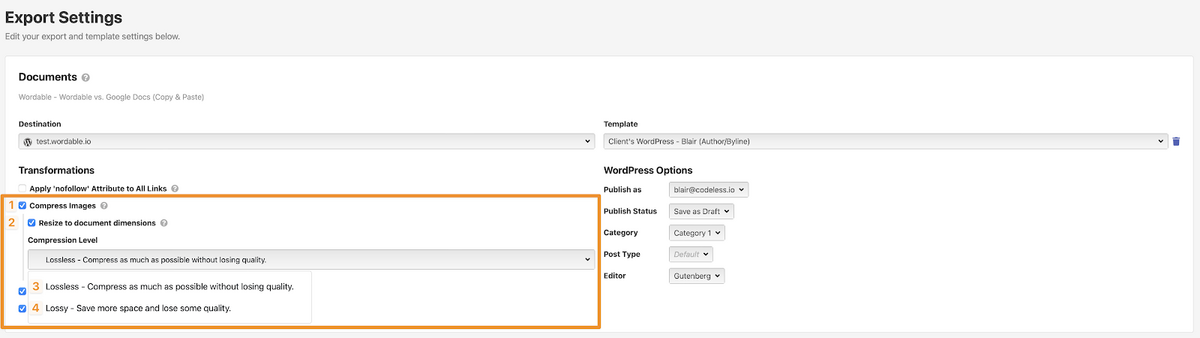
아니요, 저도 읽을 수 없습니다. 늙어가는 건 짜증난다.
확대한 모습입니다. 이제 "손실" 대 "무손실" 옵션을 볼 수 있습니다(문서 내부에 설정한 원래 크기를 유지하려는 경우 "크기에 맞게 크기 조정" 포함).
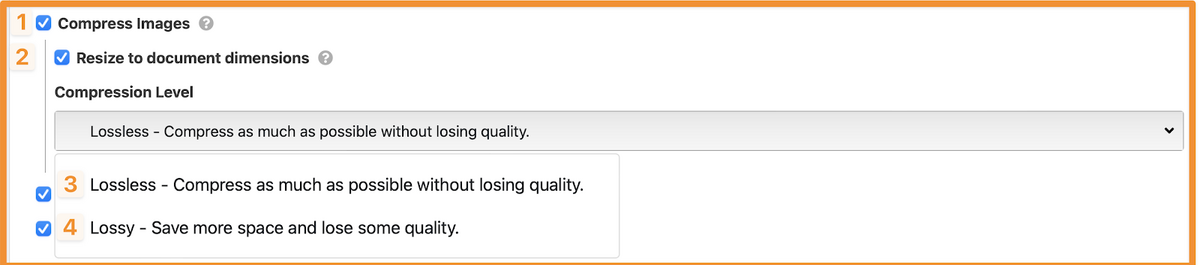
- 이미지 압축: 이미지 크기를 조정하려면 이 옵션을 활성화합니다.
- 크기 조정 : 원본 문서 파일의 이미지 크기와 일치하도록 이미지 크기를 자동으로 조정하려면 이 옵션을 클릭합니다.
- 무손실 : 우리는 이미지를 압축하지만 눈에 띄는 품질을 잃지 않도록 너무 많이 압축하지 않는 행복한 매체를 찾을 것입니다. 사진 및 기타 고품질 이미지 자산에 가장 적합합니다.
- Lossy : 여기서 약간의 품질이 떨어질 수 있지만(차트, 그래프, 스크린샷 등을 표시하는 경우에는 큰 문제가 아닐 수 있음) 가장 많은 공간도 절약할 수 있습니다.
Kinsta의 친구들은 이에 대해 더 자세히 알고 싶다면 Lossless vs. Lossy에 대한 훌륭한 가이드를 제공합니다.
그런 다음 개별 문서 세부 정보를 보고 각 이미지의 크기가 조정된 크기와 절약된 공간을 볼 수 있습니다.
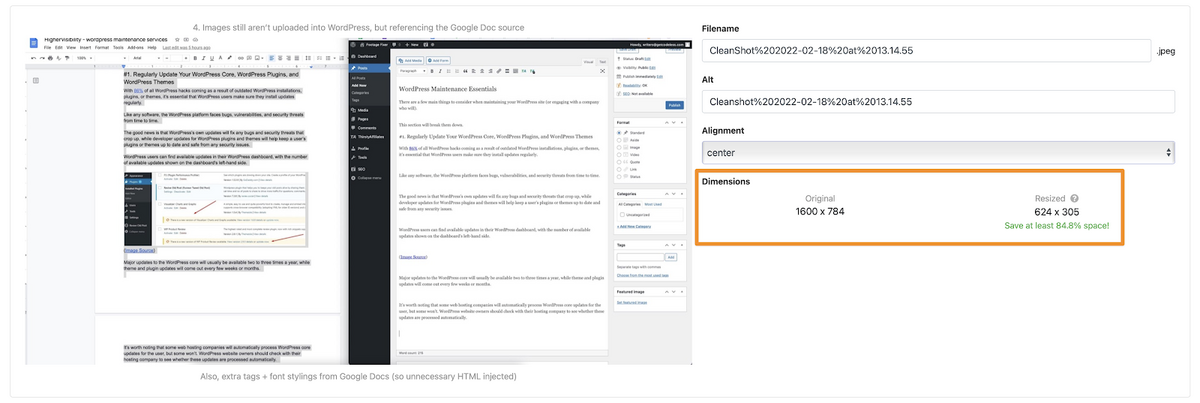
다시 한 번, 30세 이상의 군중을 위해:

이유 #2. 복사 및 붙여넣기는 콘텐츠의 모양, 느낌 및 성능을 망칩니다.
Google 문서도구에서 WordPress로 콘텐츠를 복사하여 붙여넣으면 모든 종류의 문제가 발생합니다.
"클래식" 편집기는 절대 최악입니다. 서식 오류에서 누락된 이미지, 기본 불필요한 코드 등에 이르기까지 모든 것에 대비하십시오.
우선, 콘텐츠 전체에 무작위로 추가된 수많은 추가 공백과 줄 바꿈을 알 수 있습니다. 따라서 붙여 넣은 후에는 추가된 기본 지저분한 코드를 정리하는 것 외에도 이러한 모든 공백과 줄 바꿈을 수동으로 살펴보고 제거해야 합니다.
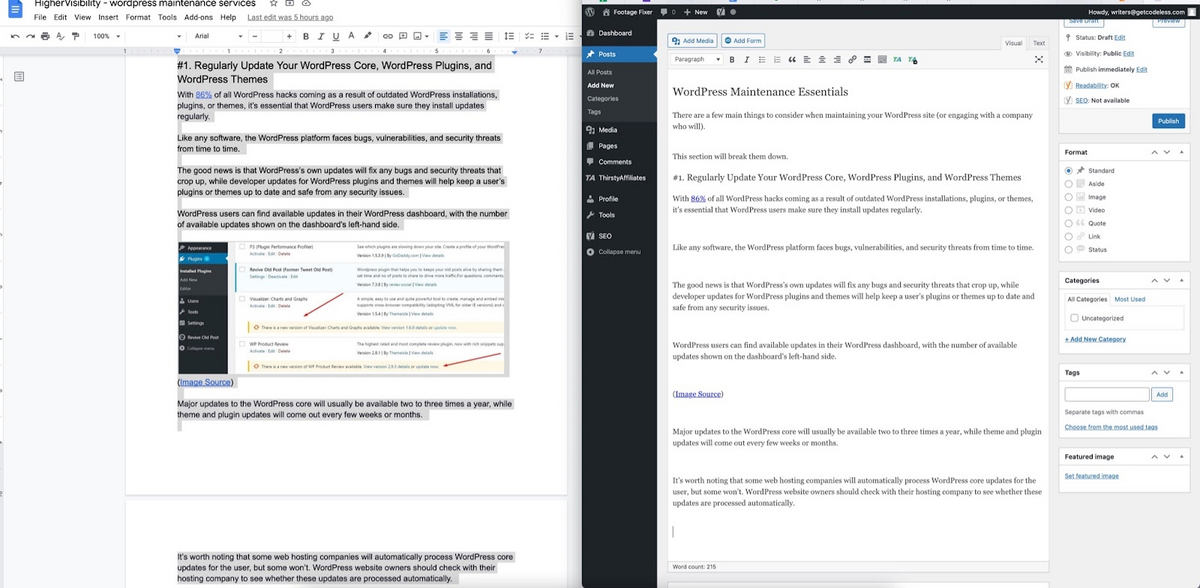
또한 Google 문서의 추가 <span> 태그 + 글꼴 스타일(기본적으로 불필요한 HTML)이 콘텐츠 전체에 삽입됩니다.
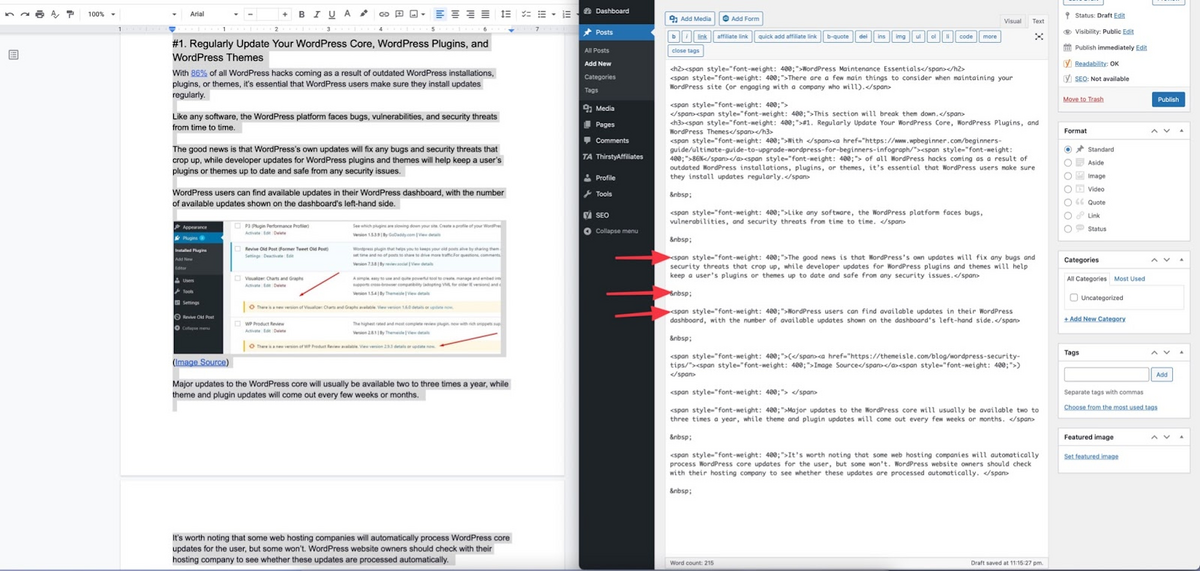
Gutenberg 및 블록에 붙여넣는 것이 약간 더 낫지만 여전히 완벽하지는 않습니다. 예를 들어, 게시하기 전에 수동으로 수정해야 하는 임의의 공간이 생성되는 것과 같은 몇 가지 문제가 여전히 있습니다.
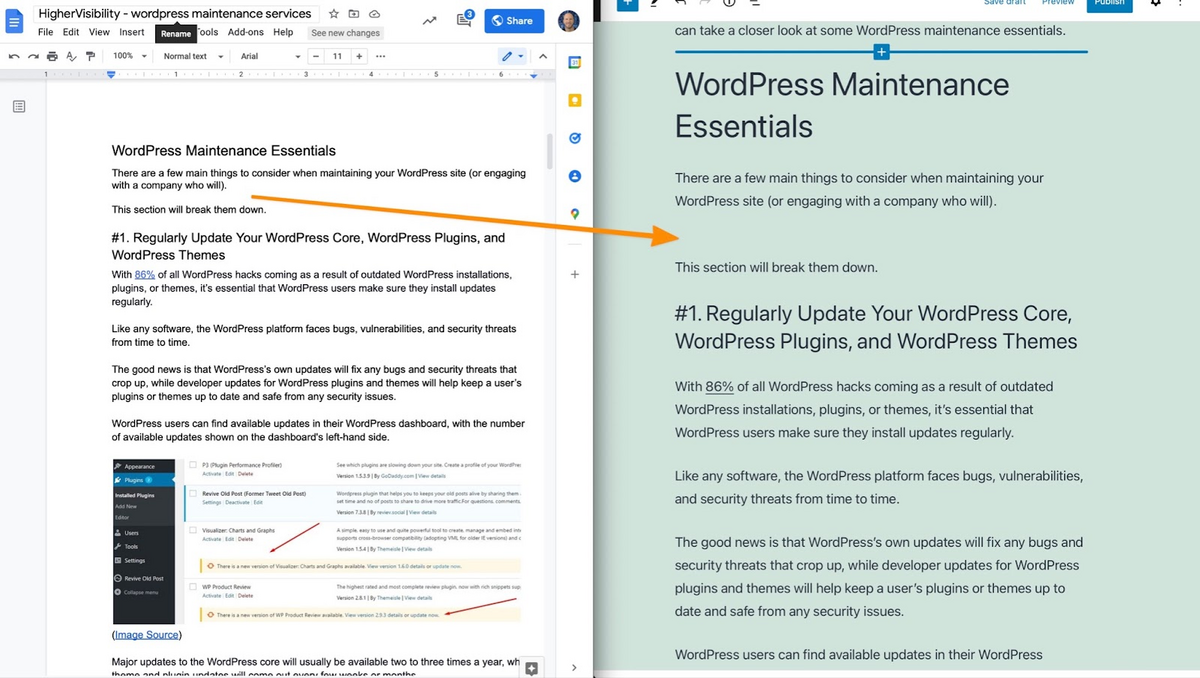
놀랍게도 이것은 최악의 부분도 아닙니다.

당신의 이미지는.
콘텐츠를 WordPress에 복사하여 붙여넣을 때 이미지가 전혀 가져오지 않으므로 많은 빈 공간이 남아 있고 하나씩 다시 삽입하기 전에 Google 문서에서 수동으로 내보내야 합니다. 오른쪽 영역!) WordPress로.
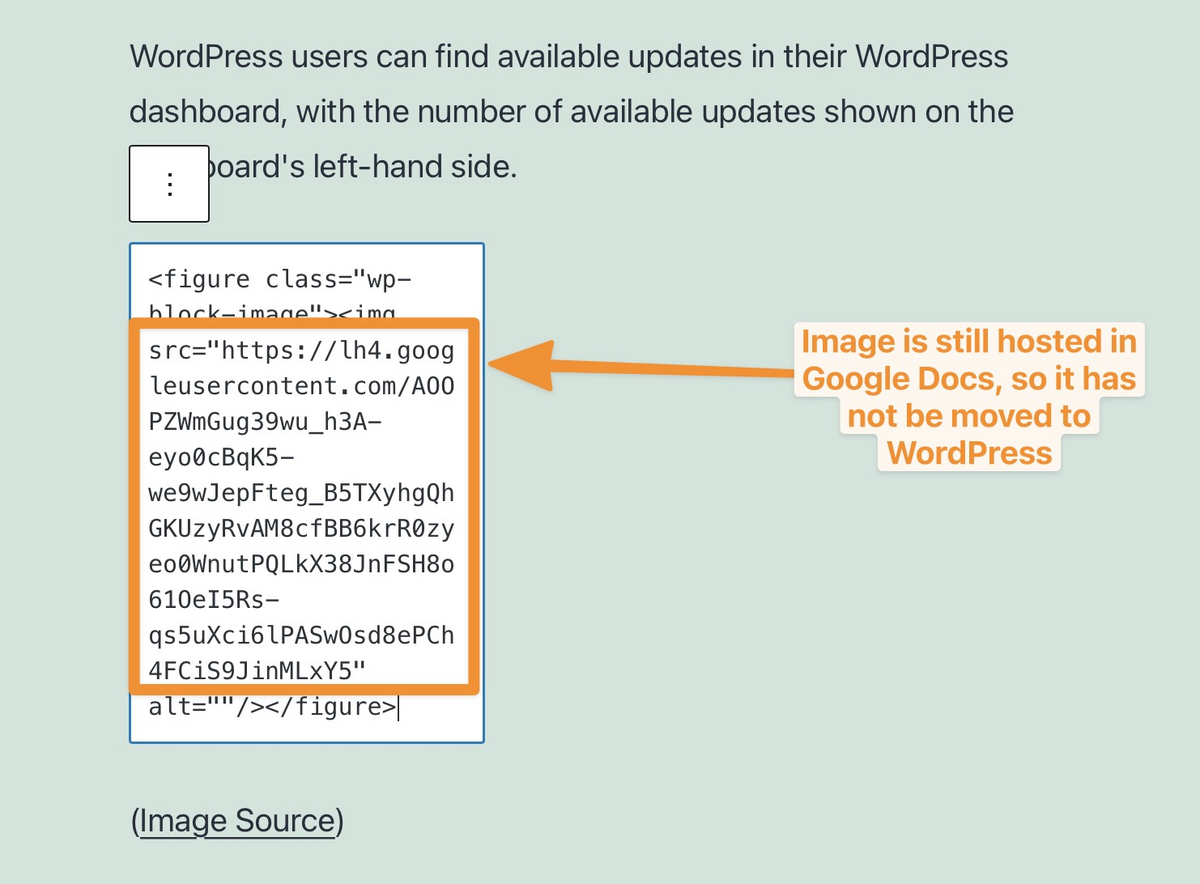
이는 향후 사이트에서 이러한 오류가 발생할 가능성이 상당히 높다는 것을 의미합니다(해당 문서가 변경될 때, 해당 사용자가 조직을 떠나고 이메일/계정이 제거되는 경우 등).
또한 이미지에는 여전히 압축, 크기 조정, 정렬, 파일 이름, 대체 텍스트 등이 필요합니다. 그리고 이 모든 것을 힘들게 세부적으로 하나씩 수행해야 합니다.
전문가 팁 : Google 문서 내에서 이미지 파일의 크기를 조정해도 실제로 이미지 파일 자체가 업데이트되지는 않습니다. 따라서 이러한 설정은 저장되지 않습니다. 그리고 WordPress 내부에 붙여넣기 전후에 여전히 엉망이 되어야 합니다.
이유 #3. 똑똑하지 않고 벙어리로 일하는 것은 좋은 ... 벙어리입니다. (그리고 비싸다.)
대부분의 제정신인 사람들은 열심히 일하기 만 하는 것이 아니라 현명하게 일하기를 원합니다.
글쎄, 당신은 대부분의 마케터를 제정신이라고 부르지 않을 것입니다.
단순한 일을 꾸준히 하는 대신 궁지에 몰리며 기적을 위해 기도합니다.
반복되는 절차를 문서화하고 위임하는 대신 모든 것을 스스로 해야 하는 통제 괴물처럼 행동합니다.
규모의 효율성을 높이기 위해 프로세스를 일괄 처리하는 대신 임시로 모든 작업을 한 번에 하나씩 수행합니다.
다시 말하지만 미친 소리로 들릴 수 있습니다. 하지만 그렇지 않습니다. 몇 가지 명백한 예를 살펴보겠습니다.
여기까지 왔다면 링크의 중요성에 대해 논의할 필요가 없습니다. 문제는 검색 엔진과 사람들이 검색 엔진을 사용하는 방식을 제어하려면 한 번에 하나씩 수동으로 편집해야 한다는 것입니다.
즉, 비주얼 편집기를 통해서든 HTML을 직접 편집하든 상관없이 콘텐츠를 이동한 후 WordPress 내부의 각 개별 링크에 "nofollow" 또는 target="_blank"(새 탭에서 열림) 태그를 붙여넣는 것을 의미합니다.
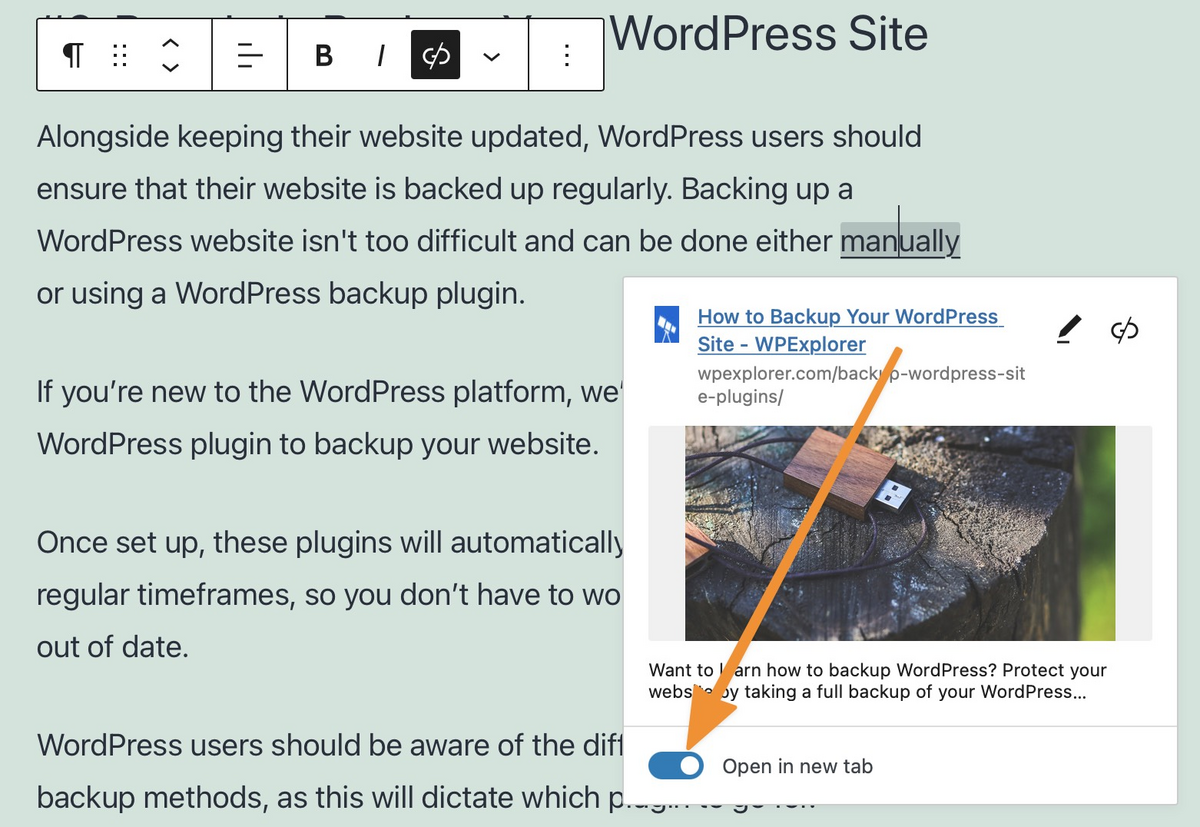
그러나 내부 앵커 ID 링크로 목차를 작성하는 것과 비교하면 쉽습니다.
Google 문서 내에서 내부 문서 링크(문서의 한 부분에서 다른 부분으로 사람을 가져옴)를 만든 다음 복사하여 붙여넣으려는 시도가 자주 작동하지 않습니다(다음 게시물에 대해 HTML의 모든 태그 형식을 올바르게 지정하지 않는 한 필요하다).
예를 들어, 사람들을 문서의 다른 제목에 연결하는 데 도움이 되도록 목차를 만듭니다. 단, WordPress 내에서는 작동하지 않습니다. Google 문서 ID만 참조합니다.
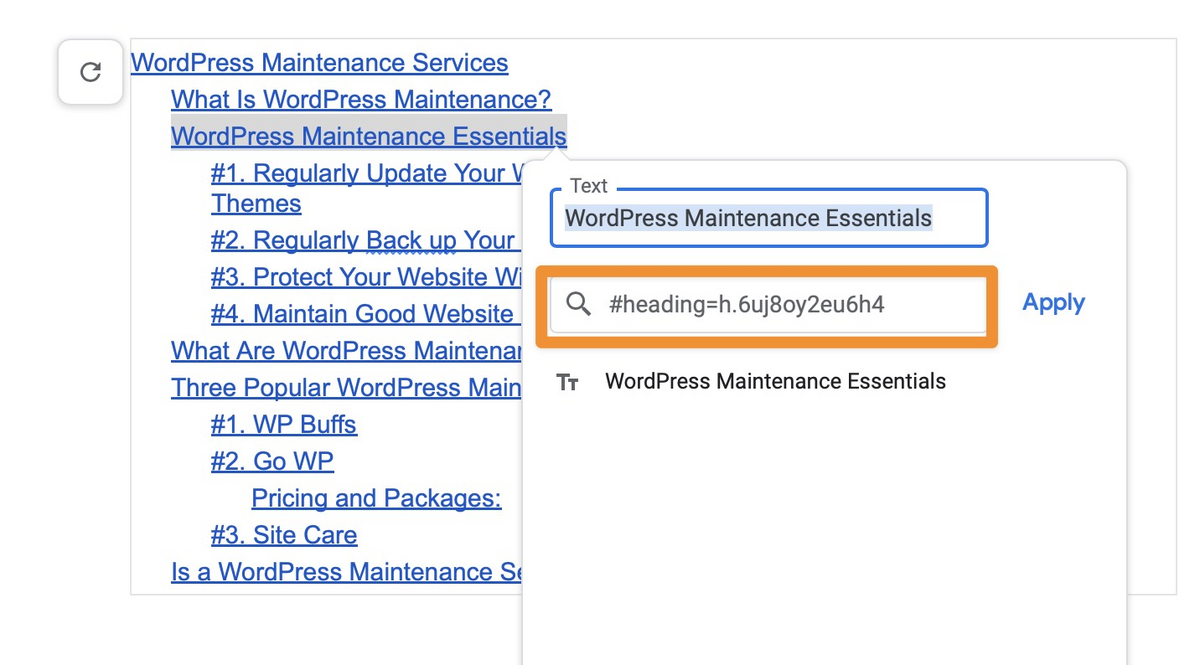
대신, Wordable은 페이지의 헤더를 가져와 자동으로 이러한 헤더를 생성하고 HTML에서 자동으로 적절한 서식을 지정하여 게시할 때 원하는 대로 정확하게 작동하도록 합니다.
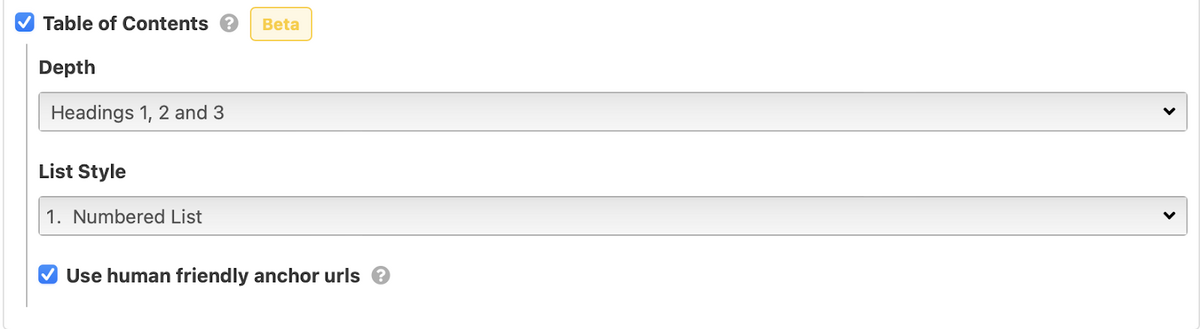
또한 작성자, 카테고리, 슬러그 또는 URL 등을 수동으로 설정해야 합니다. 한 기사에서 이 작업을 수행하는 데 몇 분 밖에 걸리지 않을 수 있습니다.
그러나 콘텐츠를 내보낼 때마다 이것을 끝이 없어 보이는 작업 목록에 추가하면 모든 항목이 어떻게 추가되는지 확인할 수 있습니다. 여기 저기서 몇 분, 매달 수십 배(백은 아니더라도)의 기사가 또 다른 낭비된 주말을 초래합니다.
다시 말하지만, Wordable은 이러한 유형의 작업을 일괄 처리하기 쉽게 만들어 사용자(또는 팀에서 더 저렴한 사람)가 한 번에 업로드하려는 모든 콘텐츠에서 이러한 설정을 빠르게 편집할 수 있습니다.

이렇게 하면 한 번에 하나의 문서를 편집할 필요가 없습니다. 일주일에 한 번 더 적은 시간을 따로 떼어 이 모든 더러운 작업을 수행한 다음 내보내기 대기열을 로드할 수 있습니다.
저장된 템플릿은 이러한 반복 설정을 자동화하므로 버튼을 클릭하기만 하면 됩니다.
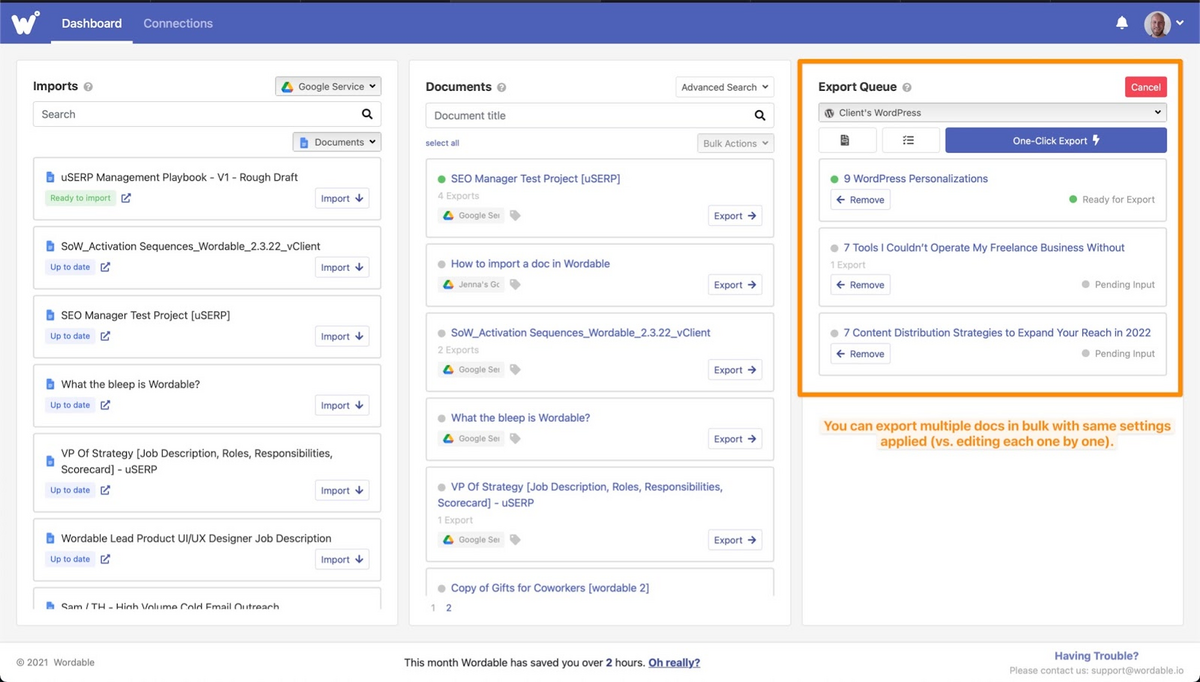
다시 말하지만, 이것은 하루가 끝나면 효율성으로 돌아옵니다.
이메일이나 다른 지루한 작업에 보내는 시간을 일괄 처리하는 것과 비슷합니다. 모든 문서를 편집하고 매일 같은 시간에 게시하는 것이 더 빠르고 (게시물당) 시간이 덜 걸립니다(예: 월요일 게시를 위해 금요일에 업로드된 모든 완성된 초안 등).
이것이 우리가 매우 매우 매우 매우 매우 큰 10억 달러 규모의 사이트에 대한 대용량 프로젝트를 관리하는 방법입니다.
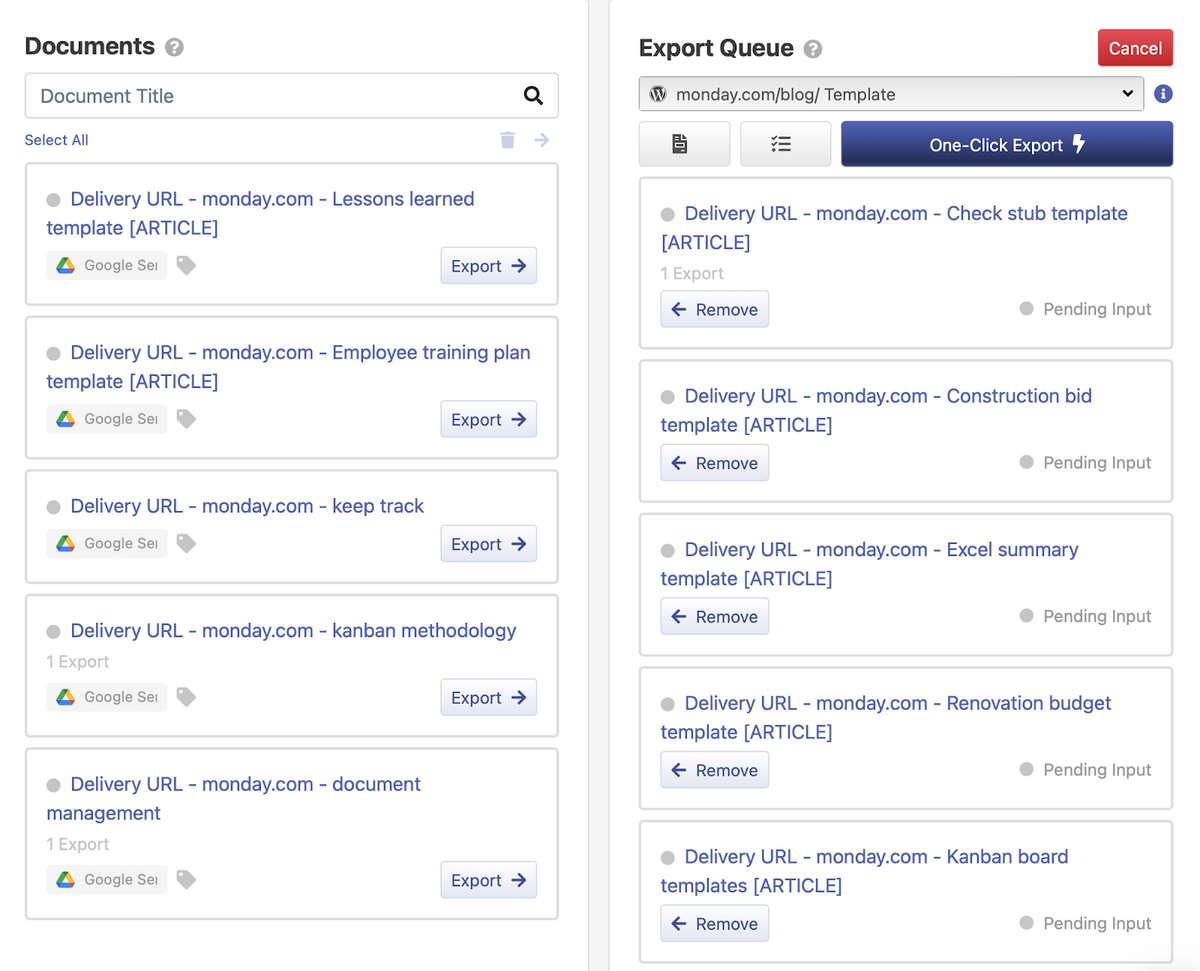
이 간단하지만 강력한 조치는 보다 간소화된 운영을 통해 복합 비용 절감 을 실현하는 방법입니다.
읽기: 낭비되는 노력과 비용을 줄이는 동시에 더 나은 결과를 이끌어냅니다.
Wordable과 같은 도구를 사용하면 얻을 수 있는 ROI를 높이는 데 도움이 되는 몇 가지 "숨겨진" 이점이 있습니다. 예를 들어:
- 여러 사람에 걸친 "강제" 일관성(각 사람이 수동으로 문서를 업로드하고 서식을 지정하는 것과 비교하여 일관성이 없음)
- 이직 또는 새 팀원의 경우 더 빠른 온보딩, 교육, SOP(예상: 규모의 시간, 새 작가, 새 집필 팀, 새 마케터 등).
- 또한 저렴한 내부 직원이 미리 빌드된 템플릿을 사용하여 Wordable과 같은 것을 관리하도록 할 수 있습니다. 이 템플릿에 의존하여 매번 동일한 설정을 수동으로 적용하거나 더 비싸고 고위 직원을 고용하거나 강제로 이 작업을 수행해야 합니다. 일의 종류.
그리고 계속해서!
결론
바라보다. 알겠어.
콘텐츠 내보내기, 형식 지정 및 최적화는 형편없습니다.
그렇기 때문에 대부분의 마케터가 코너를 도는 것입니다. 더 쉽습니다. 번거로움이 덜합니다.
이것이 또한 대부분의 마커가 평범한 결과를 얻는 이유이기도 합니다. 게으르니까요.
그러나 당신은 그렇지 않습니다. 당신이 여전히 이것을 읽고 있다는 바로 그 사실은 당신이 그들처럼 게으른 SOB가 아니라는 것을 의미합니다.
당신은 쉬운 탈출구를 찾고 있지 않습니다. 당신은 당신이 다른 모든 사람들을 능가하는 데 도움이 될 추가 경쟁 우위를 찾고 있습니다.
하루가 끝나면 정말 간단합니다.
빨간색 또는 파란색 알약입니다. 당신이 결정합니다.
백만 달러와 수십억 달러 규모의 사이트를 귀하의 사이트와 구분하는 것은 반짝이는 은색 총알이 아니기 때문입니다. 가짜 인플루언서 BS도 아닙니다.
그러나 매주, 매월, 일관되게 올바른 방식으로 일을 수행합니다.
모든 작은 출판 세부 사항에주의를 기울이는 것은 재미가 없습니다.
다행히 Wordable은 대부분의 작업을 수행할 수 있습니다.
